【摘要】:为了提供更加多样的表现方式,切换幻灯片时,还可以为幻灯片添加声音、设置切换的时间、设定切换的方式,如图15-7所示。
上一张幻灯片和下一张幻灯片切换时的演示方式是幻灯片的切换效果。
1.为幻灯片添加切换效果
1 单击需要添加切换效果的幻灯片。
2 选择“切换”选项卡。
3 单击“切换到此幻灯片”功能区中的切换方式。
4 根据所选的效果,“效果选项”按钮有时可以变成可按下状态。幻灯片的右侧会 出现 。
。
5 单击“效果选项”按钮,在下拉条中选择效果,如图15-6所示。
设定的切换效果只适用于当前选中的幻灯片,如果需要所有幻灯片都使用这个效果,单击 按钮。
按钮。
图15-6
2.以计时方式切换幻灯片
为了提供更加多样的表现方式,切换幻灯片时,还可以为幻灯片添加声音、设置切换的时间、设定切换的方式,如图15-7所示。
图15-7
单击“预览”按钮,可以预览设置完成后的效果。
单击“声音”下拉条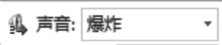 ,可以选择切换时的音响效果。
,可以选择切换时的音响效果。
 用于设定切换这个动作持续的时间。
用于设定切换这个动作持续的时间。
勾选了 时,单击鼠标或按下Enter键可以切换幻灯片。
时,单击鼠标或按下Enter键可以切换幻灯片。
勾选了 并设定了时间时,幻灯片过了设定的时间后,自动切换。
并设定了时间时,幻灯片过了设定的时间后,自动切换。
单击 时,可以把设定的效果应用到所有幻灯片。
时,可以把设定的效果应用到所有幻灯片。
免责声明:以上内容源自网络,版权归原作者所有,如有侵犯您的原创版权请告知,我们将尽快删除相关内容。

















